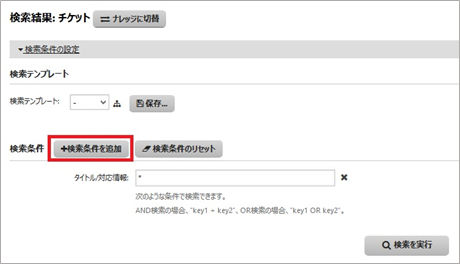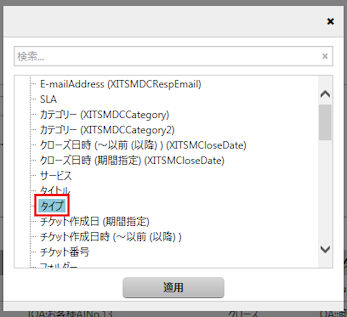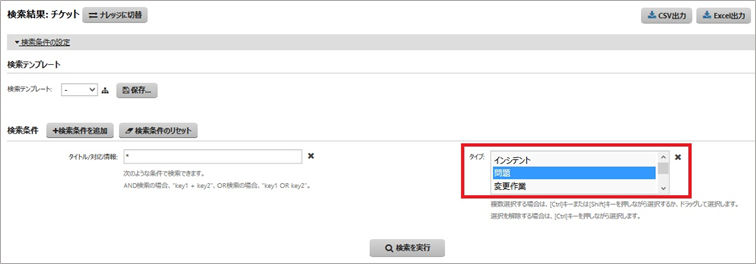チケット、ナレッジ、および活用ルールを検索するときの条件を追加します。
手順
-
[検索結果]の一覧画面で、[検索条件を追加]をクリックします。
-
追加する検索条件を選択します。
複数の検索条件を選択することで、一括で検索条件を追加することができます。
-
[適用]をクリックします。
-
検索条件を入力します。
フィルタがテキストで入力するフィールドの場合、入力欄に特定のフォーマットでキーワードを入力することで、以下の検索ができます。
- AND検索
- OR検索
- NOT検索
- フレーズ一致検索
- 全検索
なお、入力欄のキーワードに含まれる英数字、カタカナは、半角全角が区別されません。また、記号には、半角全角が区別されない記号とエスケープが必要な記号があります。入力欄のキーワードに指定する文字については、「付録D 入力する文字について」を参照してください。
-
AND検索の場合
または
(key1とkey2の間は半角空白)
-
-
NOT検索の場合
NOT検索とは、「key1には一致するが、key2には一致しない」という条件です。キーワードが1つの場合は、NOT検索を行うことはできません。
-
フレーズ一致検索の場合
フレーズ一致検索とは、「key1 key2の順で隣接していると一致する」という条件です。
-
全検索の場合
アスタリスク(*)1文字だけを入力します。
例) 「key1に一致する、またはkey2とkey3の両方に一致する」という検索条件を入力する場合
以下のように、AND検索とOR検索を組み合わせて検索条件を入力します。
-
[検索を実行]をクリックします。
例
タイプを指定してチケットを検索する場合
- Webコンソール(運用者/管理者用)にログインします。
- ナビゲーション・バーの[検索]をクリックし、[検索結果]の一覧画面を表示します。
- 検索条件を設定します。
- [検索条件を追加]をクリックします。
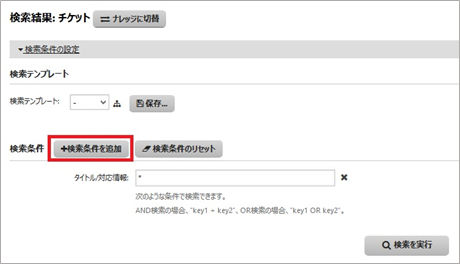
- 検索条件のリストから[タイプ]を選択します。
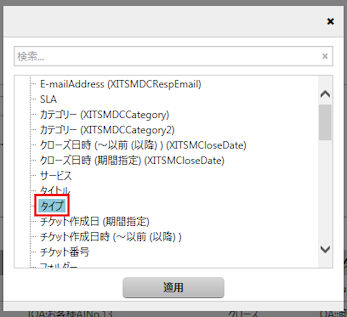
- [適用]をクリックします。
→ [検索条件]欄に、[タイプ]が追加されます。
- [検索条件]欄の[タイプ]から[問題]を選択します。
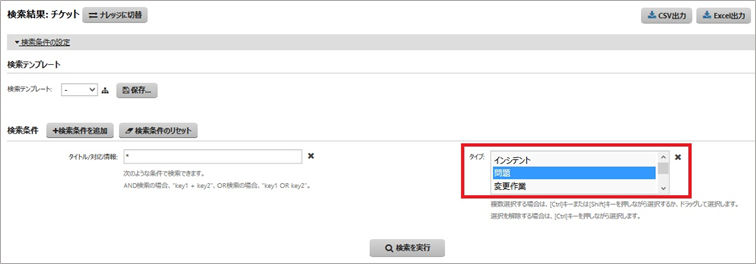
- [検索を実行]をクリックします。
→ 検索結果が一覧に表示されます。